Jak pobrać ISO Windows 11 z oficjalnej strony Microsoft
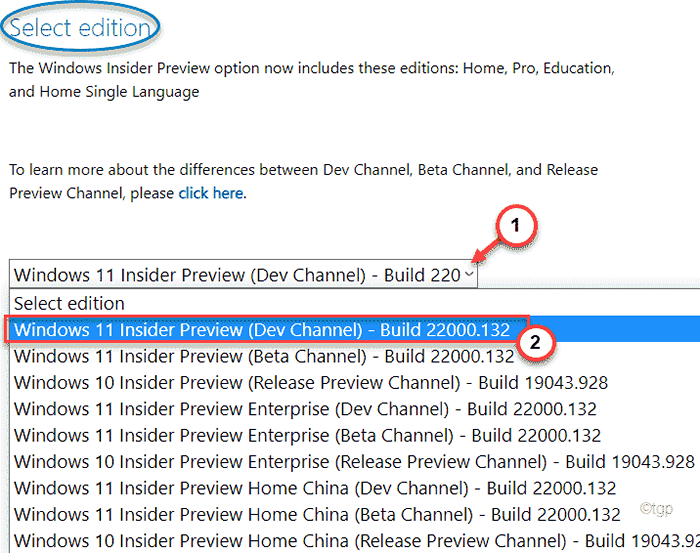
- 3681
- 550
- Natan Cholewa
Możesz łatwo utworzyć ISO systemu Windows 10 za pomocą narzędzia do tworzenia multimediów od Microsoft, za pomocą którego możesz bardzo łatwo utworzyć rozruchowy Windows 10 ISO. Ale czy możesz utworzyć ISO Windows 11? Tak. Teraz możesz również utworzyć nowe ISO Windows 11 za pomocą ISO. W tym artykule szczegółowo wyjaśniliśmy, jak zdobyć nowy Windows 11 ISO Preview Build 22000.132.
Minimalne wymagania dotyczące systemu Windows 11
Będziesz potrzebował tego minimalnego sprzętu, aby uzyskać bezpłatną aktualizację systemu Windows 10, ale potrzebujesz tego, aby zainstalować system Windows 11 za pomocą ISO, które próbujesz stworzyć.
Ale istnieją pewne obejści, których można użyć do instalacji systemu Windows 11 na dowolnym urządzeniu. Oto minimalne wymagania dotyczące zainstalowania systemu Windows 11 -
| Edytor: | 1 Gigahertz (GHz) lub szybszy kompatybilny procesor lub system na chipie (SOC) |
| BARAN: | 1 GB dla 32-bitowych lub 2 GB dla 64-bit |
| Rozmiar dysku twardego: | 32 GB lub więcej |
| Karta graficzna: | Kompatybilny z DirectX 9 lub nowszym z WDDM 1.0 Driver |
Jak utworzyć nowe ISO Windows 11
Po prostu wykonaj następujące kroki, aby utworzyć nowe ISO Windows 11 na komputerze.
1. Na początku przejdź do sekcji pobierania oprogramowania Microsoft.
2. Następnie przewiń w dół do „Wybierz edycję" Sekcja.
3. Teraz kliknij „Wybierz edycję”Downiste, aby sprawdzić wszystkie kompilacje ISO Windows 11.
4. Następnie dotknij kompilacji podglądu Windows 11, który chcesz pobrać.
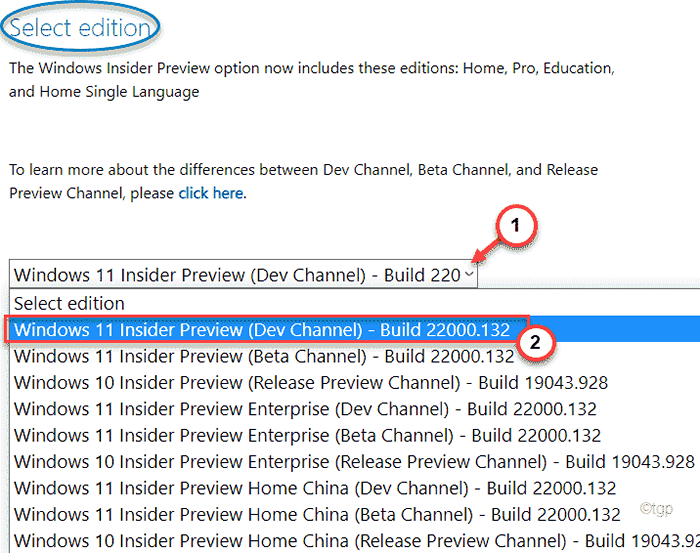
5. Następnie kliknij „Potwierdzać„Aby to potwierdzić.
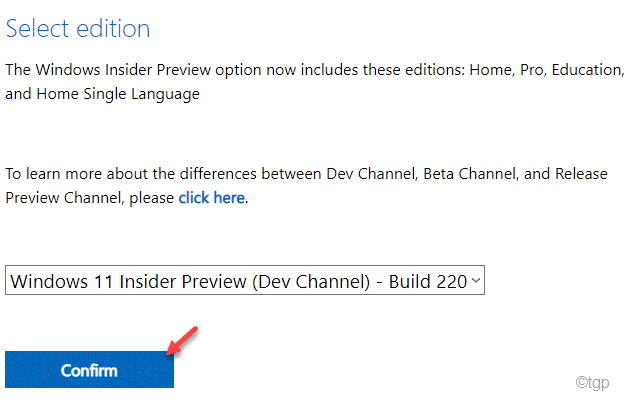
Teraz Windows potwierdza Twoje żądanie, które może potrwać kilka minut.
6. Następnie zostaniesz poproszony o „Wybierz język produktu".
7. Teraz po prostu kliknij rozwijane i wybierz język, aby utworzyć konkretny ISO.
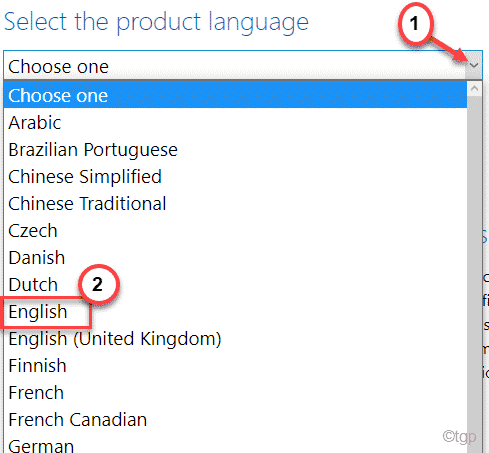
8. Gdy to zrobisz, dotknij „Potwierdzać„Aby kontynuować.
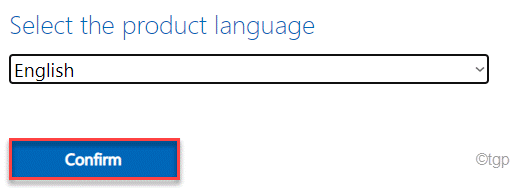
Teraz postępuj zgodnie z instrukcjami na ekranie, aby zapisać ISO podglądu Windows 11 ISO na komputerze. Po zakończeniu procesu pobierania możesz zamknąć okno przeglądarki.
Możesz teraz użyć ISO do instalacji systemu Windows 11 na urządzeniach, które spełniają minimalne wymagania sprzętowe.
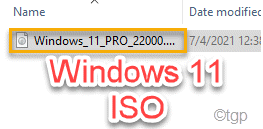
NOTATKA -
1. Microsoft nie wydał jeszcze kompilacji ISO Windows 11 ISO dla ARM SOCS. Jeśli go używasz, nie masz opcji, jak tylko czekać na przyszłe kompilacje.
2. Zalecamy użycie tego podglądu na maszynie wirtualnej, ponieważ są one niestabilne. Może być konieczne cofnięcie się do poprzednich wersji, jeśli ta konkretna wersja jest zbyt niestabilna, aby się wypracować.
- « Napraw przywracanie systemu nie powiada się z kodem błędu 0x80070005
- Jak ustawić domyślną drukarkę w systemie Windows 11 »

